Excel에서 진행률 추적기를 만드는 방법(예제 포함)
이 단계별 자습서에서는 Excel에서 다음 진행률 추적기를 만드는 방법을 설명합니다.
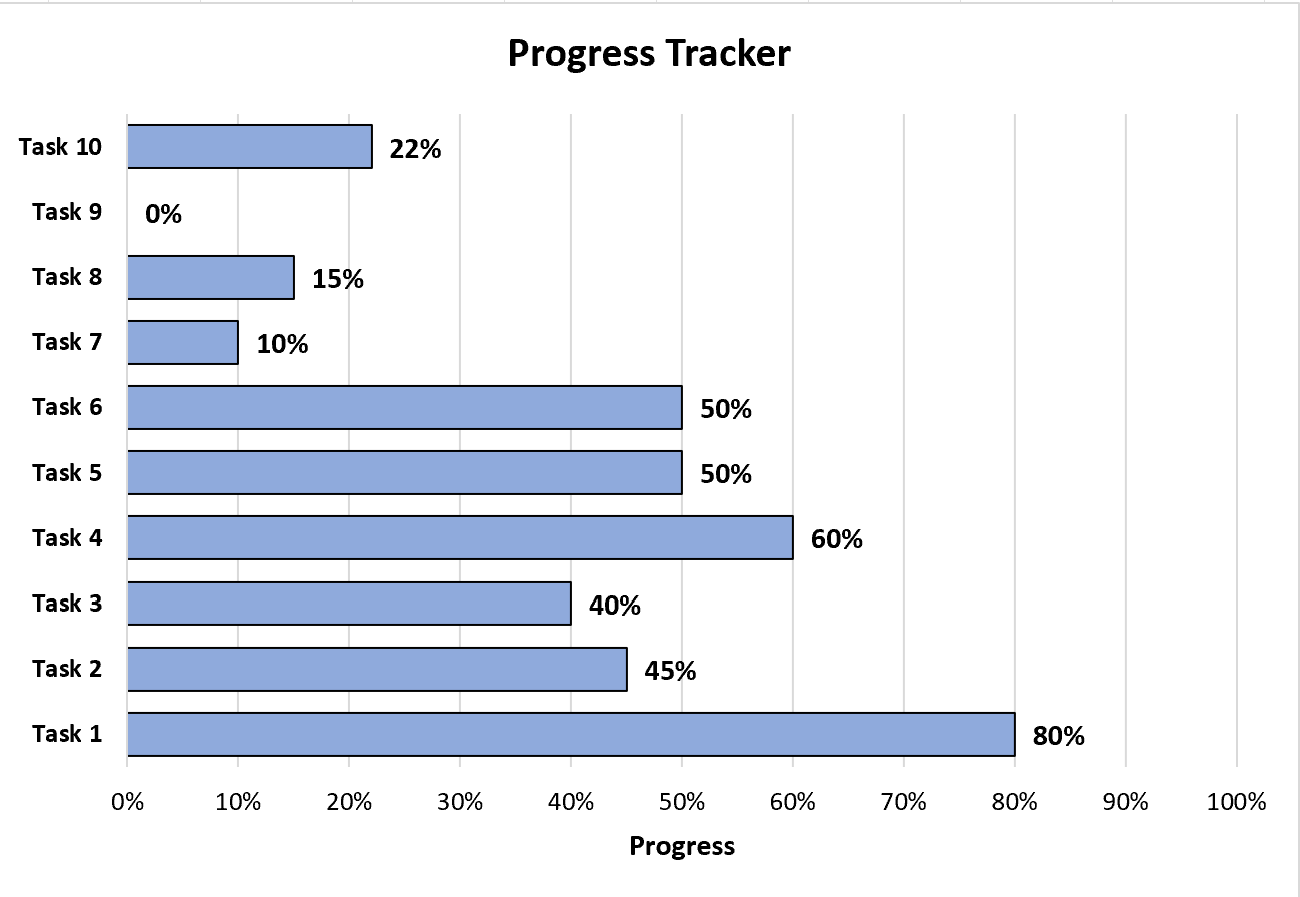
1단계: 데이터 입력
10가지 작업의 진행 상황을 보여주는 데이터를 입력하는 것부터 시작해 보겠습니다.
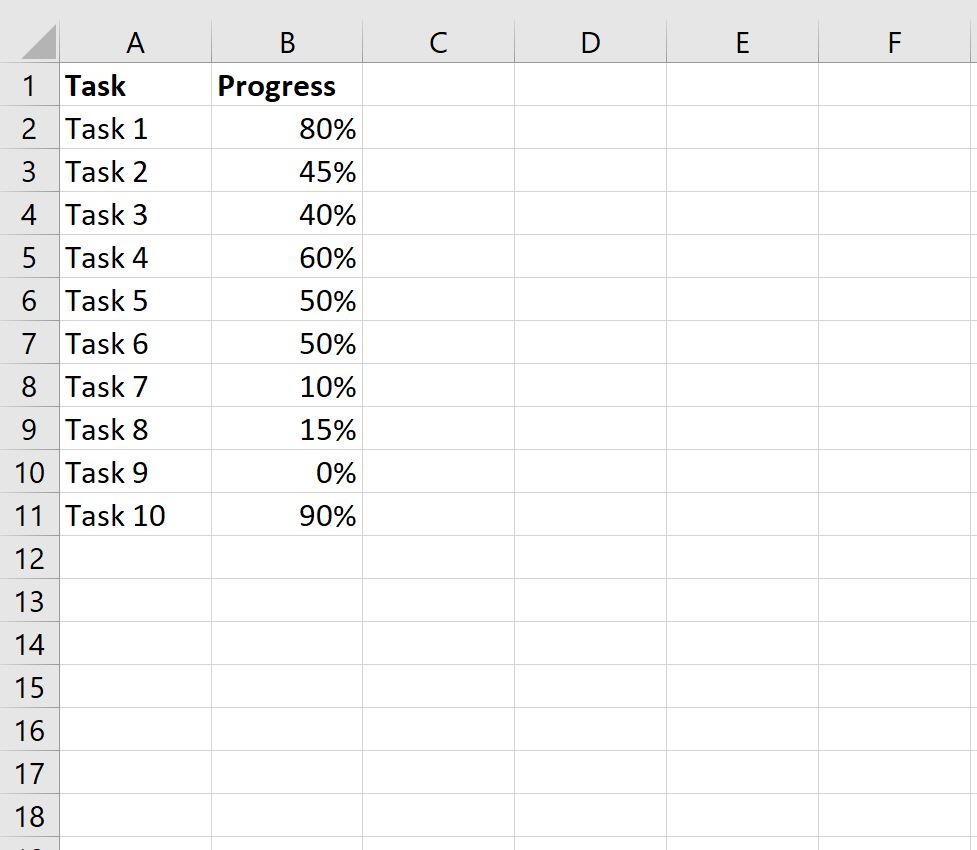
2단계: 가로 막대 차트 만들기
그런 다음 A1:B11 셀 범위를 강조 표시하고 상단 리본에 있는 삽입 탭을 클릭한 다음 차트 그룹에서 그룹화된 2D 막대 아이콘을 클릭합니다.
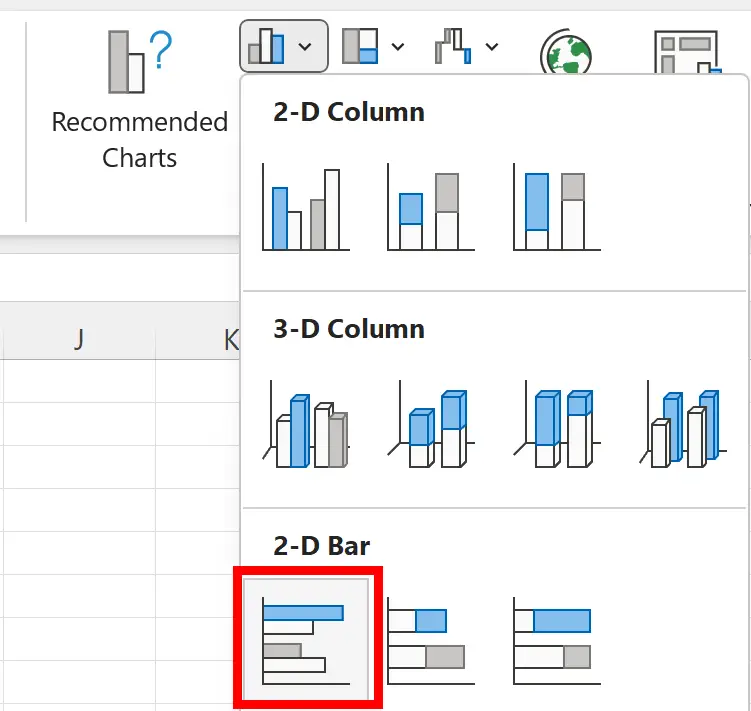
다음 막대 그래프가 나타납니다.
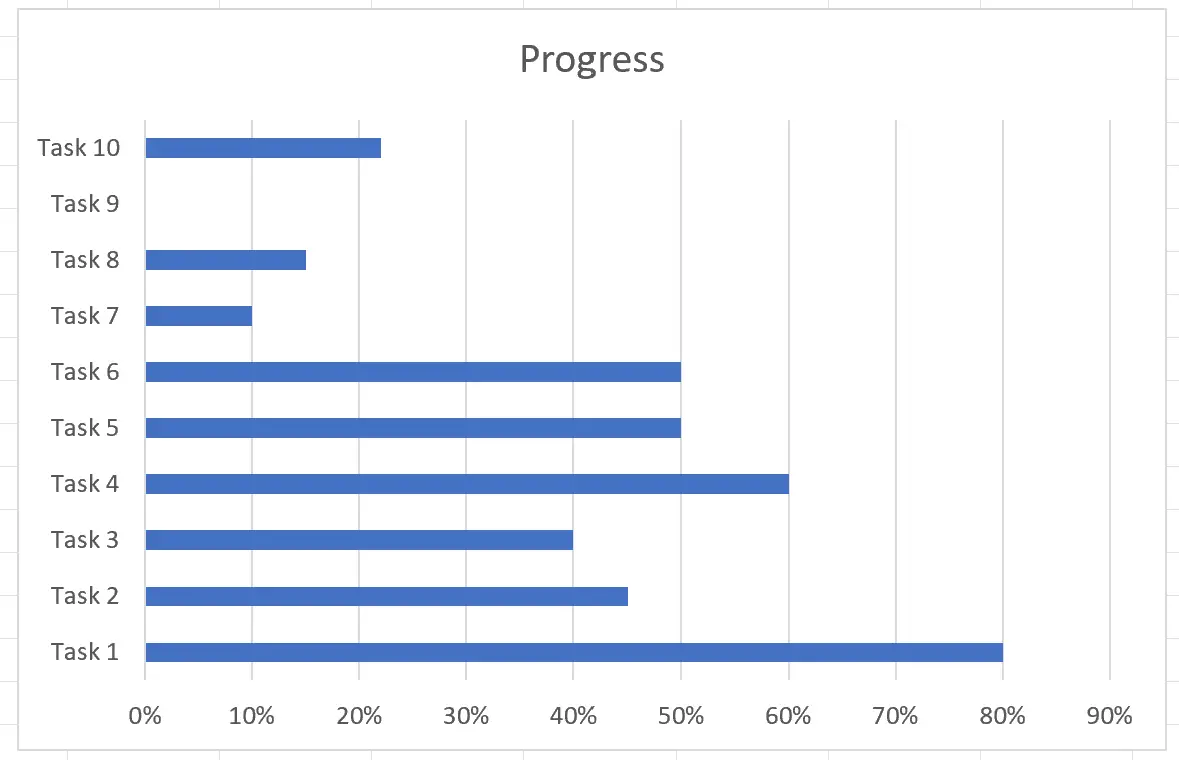
3단계: 축 범위 사용자 정의
그런 다음 차트 하단의 x축을 두 번 클릭합니다. 화면 오른쪽에 나타나는 축 포맷 패널에서 최대 값을 1 로 변경합니다.
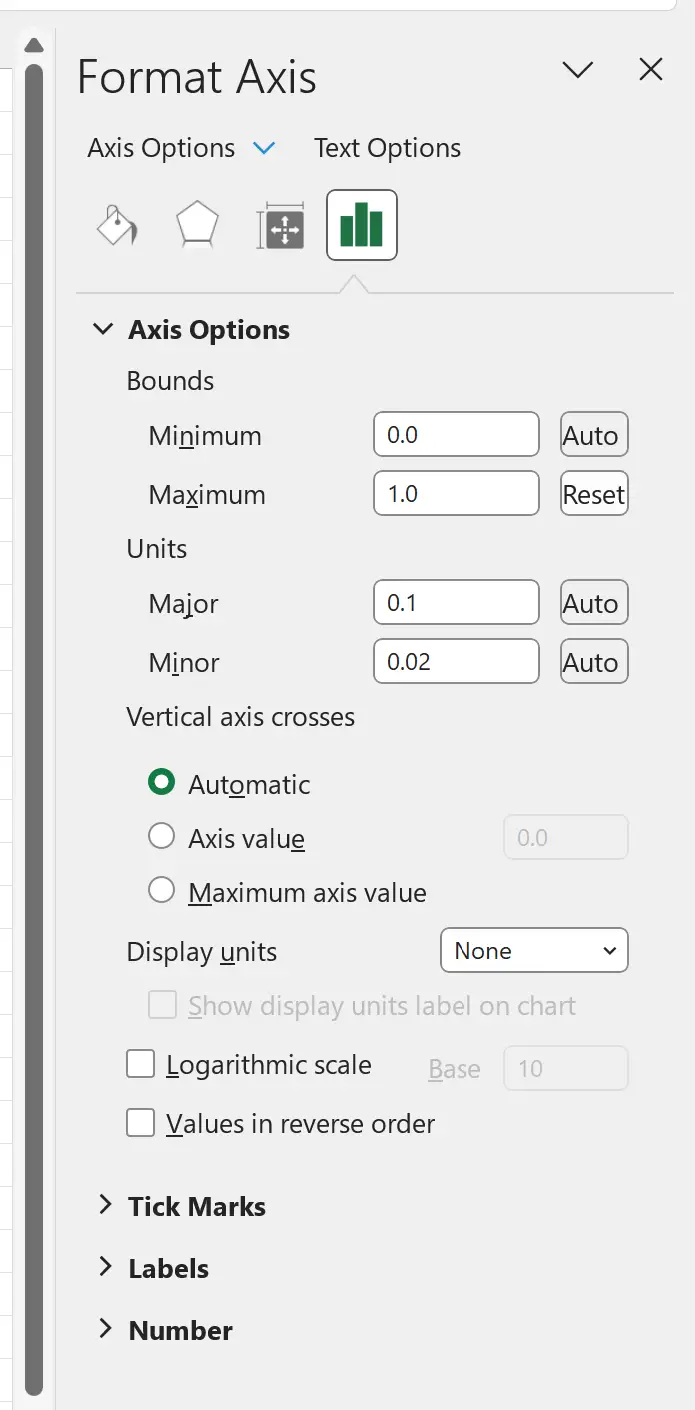
차트의 x축은 0%에서 100%로 업데이트됩니다.
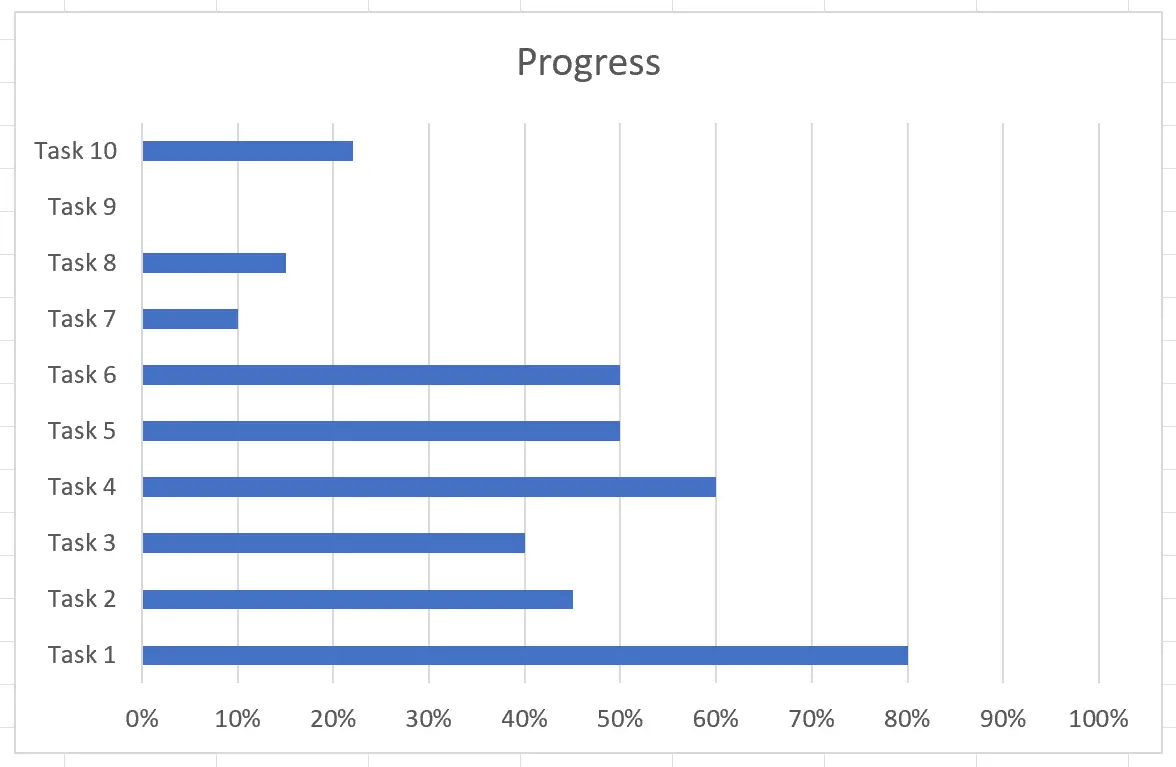
4단계: 데이터 레이블 추가
그런 다음 차트의 아무 곳이나 클릭하세요. 그런 다음 차트의 오른쪽 상단에 있는 녹색 더하기 기호를 클릭한 다음 데이터 레이블 옆의 상자를 선택하여 각 막대 끝에 레이블을 추가합니다.
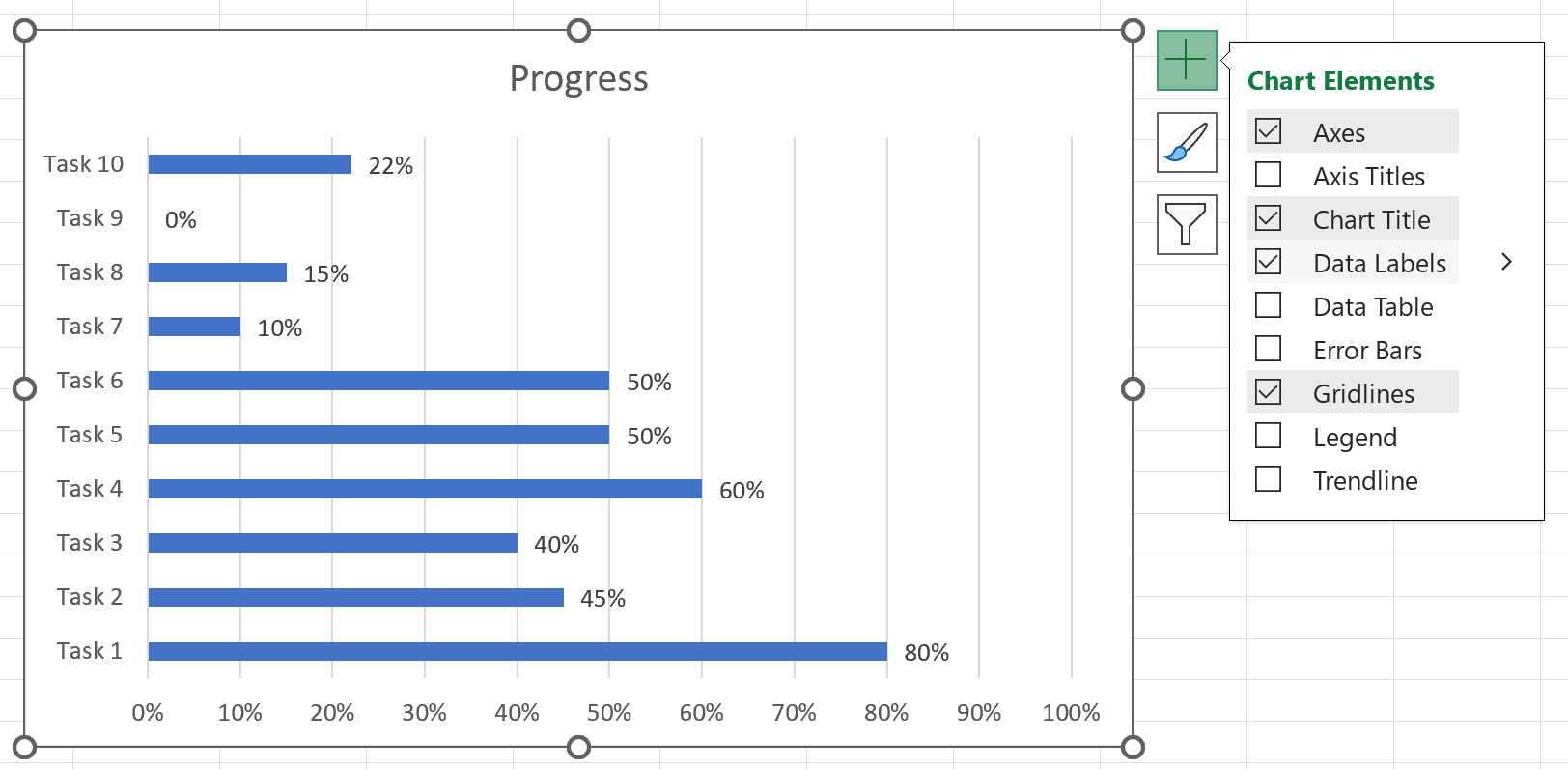
5단계: 차트 모양 사용자 정의
다음으로 제목, 데이터 레이블, 축 레이블 및 막대 자체와 같은 개별 차트 요소를 자유롭게 클릭하여 글꼴 크기와 막대 색상을 변경할 수 있습니다.
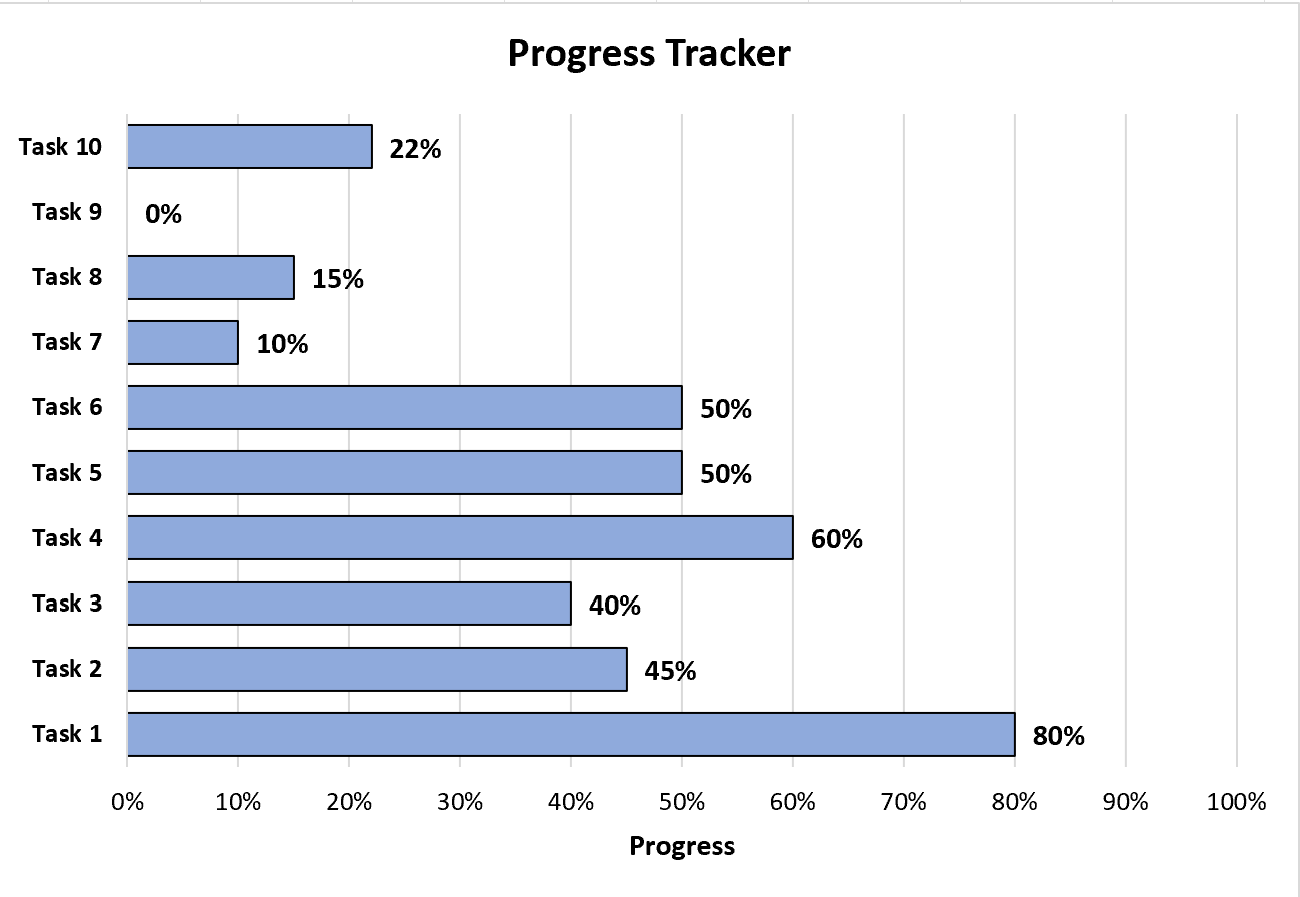
6단계: 데이터 업데이트
원본 데이터 세트의 값을 업데이트하면 진행률 추적 막대가 자동으로 업데이트되어 새 진행률 값을 반영합니다.
예를 들어 작업 10 의 진행률을 22% 에서 90% 로 변경한다고 가정해 보겠습니다.
작업 10 의 진행률 표시줄이 그래프에서 자동으로 업데이트됩니다.
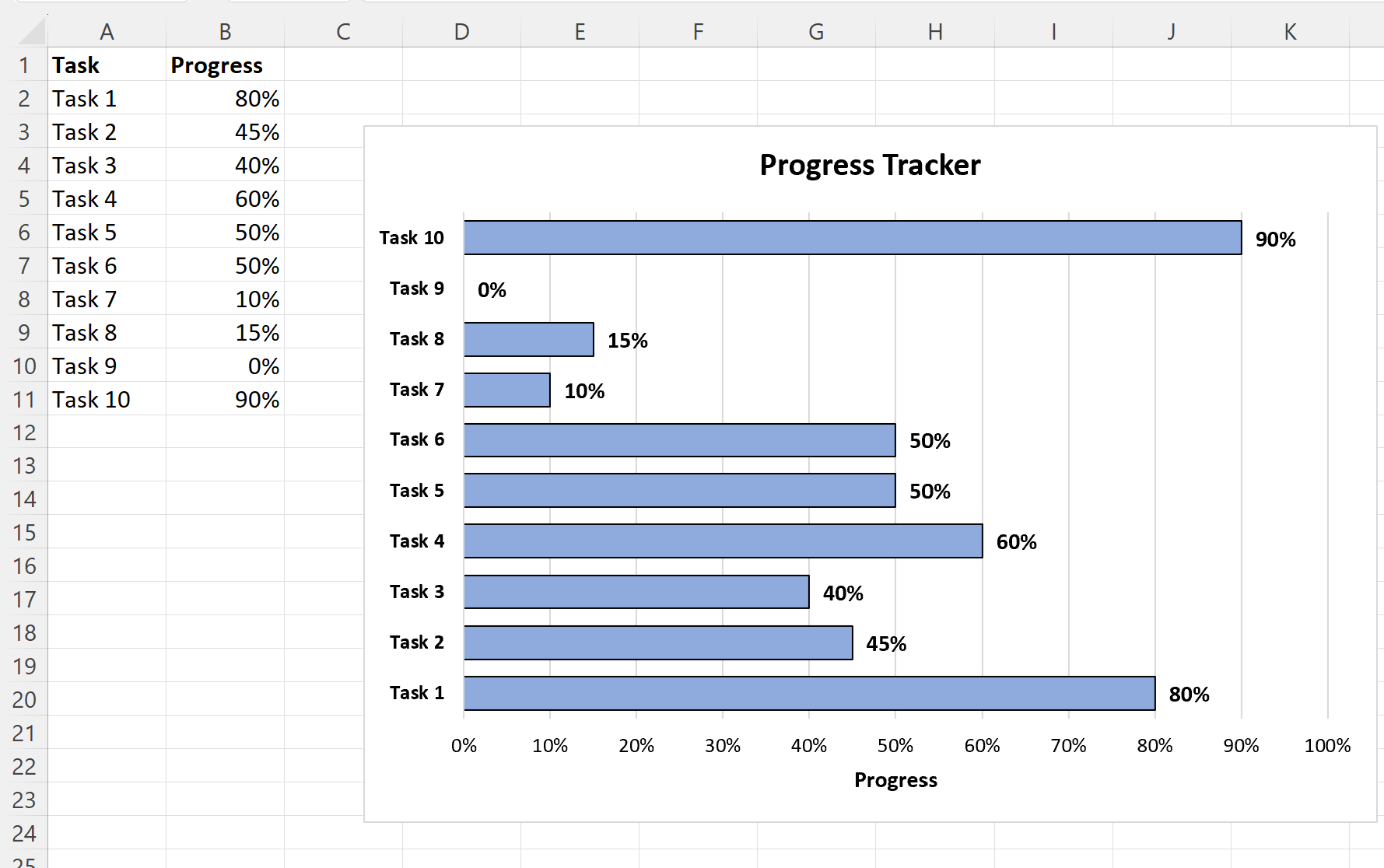
추가 리소스
다음 자습서에서는 Excel에서 다른 일반적인 작업을 수행하는 방법을 설명합니다.
Excel에서 간트 차트를 만드는 방법
Excel에서 타임라인을 만드는 방법
Excel에서 더블 도넛 차트를 만드는 방법